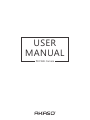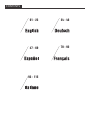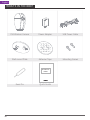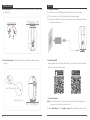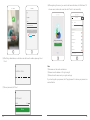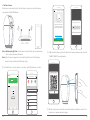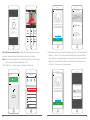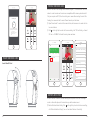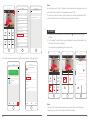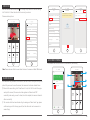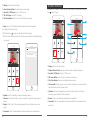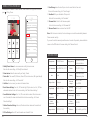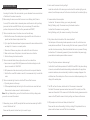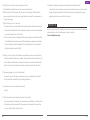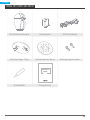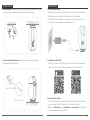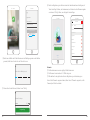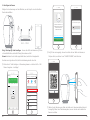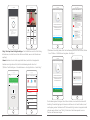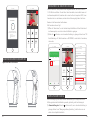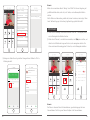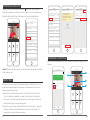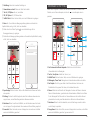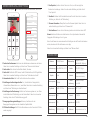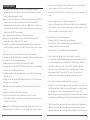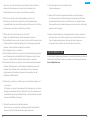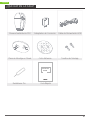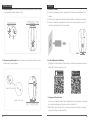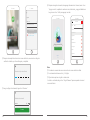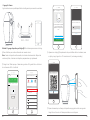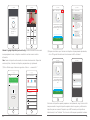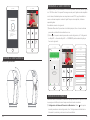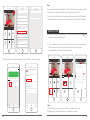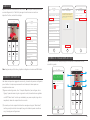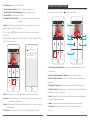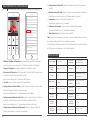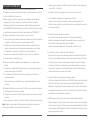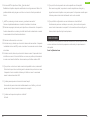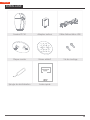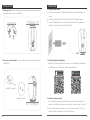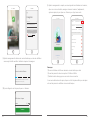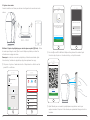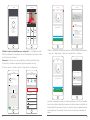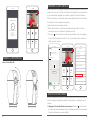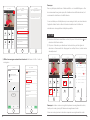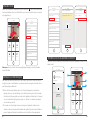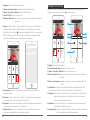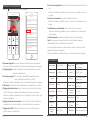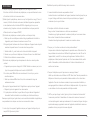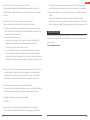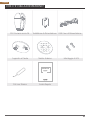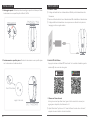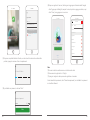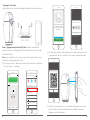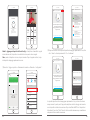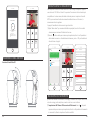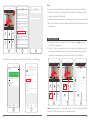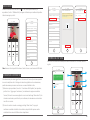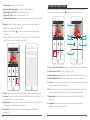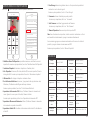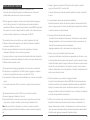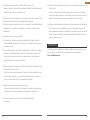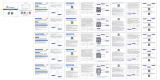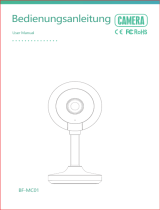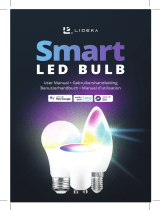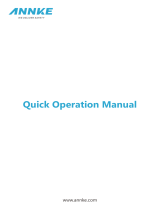Seite laden ...
Seite laden ...
Seite laden ...
Seite laden ...
Seite laden ...
Seite laden ...
Seite laden ...
Seite laden ...
Seite laden ...
Seite laden ...
Seite laden ...
Seite laden ...
Seite laden ...
Seite laden ...

24
WAS IST ENTHALTEN?
Deutsch
Selbstklebendes Band
USB Stromkabel
Wandmontage Teller
Netzadapter
P30 Drahtlose Kamera
Rückstellstift
Kurzanleitung
Befestigungsschrauben
QUICK
REFERENCE
GUIDE
P30 WiFi Camera

25
26
1. Wandmontage: Verwenden Sie die im Lieferumfang beigefügte Wandhalterung, um
die Kamera auf einer sauberen Wandoberfläche / Decke zu befestigen.
EINRICHTUNG
1. Anschließen der Kamera
Schließen Sie ein Ende des USB Stromkabels an den Stromanschluss der Kamera an.
Schließen Sie das andere Ende des USB Netzkabels in den Netzadapter.
Schließen Sie den Netzadapter an eine Steckdose an und warten Sie, bis die rote
Kontrollleuchte blinkt, Sie werden einen hörbaren Ton hören.
2. Auf eine ebene Fläche platzieren: Kleben Sie die Kamera mit dem beigefügten
Klebeband auf eine ebene Fläche.
apply to the circle
Peel off the sticker
Download on the
App Store
GET IT ON
Google Play
2. Installation von Phone APP
Bitte laden Sie "Akaso Smart" APP herunter und installieren Sie es auf Ihrem Handy,
indem Sie den untenstehenden QR Code scannen oder im App Store suchen.
3. Ein neues Konto erstellen
Wenn Sie bereits ein Konto für Akaso Smart haben, ignorieren Sie einfach die Punkte
unten und loggen Sie sich in Ihr Konto ein, um ein Gerät hinzuzufügen.
Öffnen Sie "Akaso Smart", um auf "Registrieren → einverstanden" zu klicken, geben
Sie die Handynummer oder eine E-Mail ein.
INSTALLATION

27 28
Registrieren
Deutschland +49
Telefonnummer/E-mail
Code bekommen
Anmeldung steht für Zustimmung
Dienstleistungsvertrag und
Datenschutzrichtlinie
Nach dem Ausfüllen der E-Mail Adresse wird ein Bestätigungscode an die Mailbox
gesendet, bitte holen Sie ihn sich und füllen Sie ihn aus.
Dann setzen Sie das Passwort, klicken Sie auf "Fertig".
Passwort festlengen
Fertigstellung
Geben Sie den Bestatigüngcod...
Nach der Registrierung des Kontos müssen Sie Heiminformationen hinzufügen, auf
"Heim hinzufügen" klicken, den Heimnamen, den Standort und die Räume eingeben
und dann auf "Fertig" klicken, um erfolgreich hinzuzufügen.
Enjoy your smart life
Log out
Heim hinzufügen
Add Home
Name Gunnar
Location
Living Room
Bedroom
Second Bedroom
Dining Room
Kitchen
Study Room
Add another room
Fertig
Smart devices in:
Hinweis:
Der Benutzername muss eine gültige E-Mail Adresse sein.
Das Passwort muss zwischen 6-20 Ziffern lang sein.
Bitte wählen Sie das gleiche Land bei der Registrierung und Anmeldung aus.
Wenn Sie Ihr Passwort vergessen haben, klicken Sie auf "Passwort vergessen", um Ihr
Passwort per E-Mail zu erhalten.
Erstellen eines neuen Kontos
Ein vorhandenes Konto verwenden

29
30
4. Hinzufügen der Kamera
Befolgen Sie die Anweisungen auf dem Bildschirm, um das Setup für den Anschluss Ihres
Routers abzuschließen.
30cm ~ 100cm
Weg 1. Gerät per QR-Code hinzufügen - Scannen Sie mithilfe der Kamera den QR Code
auf dem Mobiltelefon, welcher Netz Pairing Informationen enthält.
Hinweis: Nachdem Sie das Gerät eingeschaltet haben, leuchtet die Anzeigeleuchte.
Nachdem es ein Signalton ertönt, blinkt die Geräteanzeigeleuchte schnell rot.
Klicken Sie auf “Gerät hinzufügen → Überwachungskamera → nächster Schritt → WiFi
Passwort eingeben → bestätigen”
Gunnar
84.3°F Hervorrage... Hervorrage...
Außentemperat... Außen PM2.5 Qualität der Außenluft
Alle Geräte
Living Room
Bedroom
Setting
Gerät hinzufügen
Keine Geräte; bitte hinzufügen
Mein Zuhause
Smart
Profil
Ein QR Code wird angezeigt, schauen Sie einfach mit dem Telefon zur Kamera, ein
Piepton ertönt, dann klicken Sie auf "I HEARD THE BEEP", siehe Bild unten.
Warten Sie die Verbindung eine Weile, das Gerät wird in Sekundenschnelle erfolgreich
hinzugefügt. Klicken Sie auf das Kamerasymbol, um eine Vorschau des Livebildes der
Kamera zu erhalten.
Abbrechen
Nur 2,4G Wi-Fi-Netzwerk wird unterstützt
Wi-Fi-Passwort eingeben
Aktuelles Wi-Fi... Netzwerk ändern
Bestätigen
Abbrechen Gerätetyp wählen
ZigBee-Gerät
Sicherheitskamera
ZigBee Gateway
T&H-Sensor
Wandsteckdose (ZigBee)
Wadnschalter (ZigBee)
Vorhangschalter
Bluetooth-Gerät
AlleGeräte
Häufig hinzufügen
Gerät hinzufügen Adere...zurückkehren
Schalten Sie das Gerät ein und
bestätigen Sie, dass die Anzeige
schnell blinkt oder Sie die
hinweisende Tone hören.
Wie kann man die A...isende Tone zu hören.
Der Nächste Schritt
Cancel
Scannen Sie den QR-Code m...
Der QR-Code ist ca. 20-30cm von der kamer...
NOTHING HAPPEND I HEARD THE BEEP

31
32
Wird verbunden...
2%
Abbrechen
Achten Sie darauf, dass Router und
Mobiltelefon in der Nähe des Gerates...
Gerät finden
Das Gerät wird in Smart Clou...
Initialisieren Sie Ihr Gerät
Weg 2. Gerät per SmartConfig hinzufügen - Das Mobiltelefon sendet die Netz-Pairing-
Informationen, das Gerät kann erst den Router anschließen, wenn es die Informationen
empfängt.
Hinweis: Nachdem Sie das Gerät eingeschaltet haben, leuchtet die Anzeigeleuchte.
Nachdem es ein Signalton ertönt, blinkt die Geräteanzeigeleuchte schnell rot.
zurückkehren Bitte eine Methode...
Behalten
Das Handy erzeugt einen QR-Code
auf dem Bildschirm bezüglich der
Informationen des
Verteilungsnetzes, und die Kamera
scannt den QR-Code, um die
Informationen über Verteilungsnetz
zu erhalten.
AP Modus
Das Gerät generiert einen WLAN-
Hotspot, und das handy verbindet
den Gerätehotspot und überträgt
die Informationen zum
Vertiebsnetz an das Gerät.
WLAN schne...
Nachdem das Handy mit dem
Router verbunden ist, werden die
Informationen zum
Verteilungsnetzwerk übertragen
und das Gerät, welches die
Informationen zum
Verteilungsnetzwerk empfäng,
wird automatisch mit dem Rotuer
verbunden.
Nachdem Sie bestätigt haben, blinkt die Geräteanzeigeleuchte schnell rot blinkt, klicken
Sie auf "Weiter → WLAN-Passwort eingeben → Bestätigen".
Klicken “Gerät hinzufügen → Sicherheitskamera → Sonstige Funktion → Smar tConfig”.
AlarmWiedergabe
zurückkehren Sprechen
Richtung
SD
2018-09-03 13:51:48
Aufnehmen
camerazurückkehren
Gunnar
84.3°F Hervorrage... Hervorrage...
Außentemperat... Außen PM2.5 Qualität der Außenluft
Alle Geräte
Living Room
Bedroom
Setting
Gerät hinzufügen
Keine Geräte; bitte hinzufügen
Mein Zuhause
Smart
Profil
Abbrechen Gerätetyp wählen
ZigBee-Gerät
Sicherheitskamera
ZigBee Gateway
T&H-Sensor
Wandsteckdose (ZigBee)
Wadnschalter (ZigBee)
Vorhangschalter
Bluetooth-Gerät
AlleGeräte
Häufig hinzufügen
Gerät hinzufügen Adere...zurückkehren
Schalten Sie das Gerät ein und
bestätigen Sie, dass die Anzeige
schnell blinkt oder Sie die
hinweisende Tone hören.
Wie kann man die A...isende Tone zu hören.
Der Nächste Schritt
Gerät hinzufügen Adere...zurückkehren
Schalten Sie das Gerät ein und
bestätigen Sie, dass die Anzeige
schnell blinkt oder Sie die
hinweisende Tone hören.
Wie kann man die A...isende Tone zu hören.
Der Nächste Schritt
Die Geräteanzeigeleuchte beginnt schnell blau zu blinken, dann leuchtet das blaue Licht
beständig. Die mobile App beginnt Sekunden zu zählen und sucht nach Geräten, die auf
eine Kopplung warten. Nachdem die APP Sie benachrichtigt, dass das zu koppelnde Gerät
gefunden wurde, klicken Sie auf "Fertig". Klicken Sie auf das Kamerasymbol, um eine
Vorschau der Kamera anzuzeigen.
Abbrechen
Nur 2,4G Wi-Fi-Netzwerk wird unterstützt
Wi-Fi-Passwort eingeben
Aktuelles Wi-Fi... Netzwerk ändern
Bestätigen
P30
Fotografieren
Alarm
Sprechen
Playback
SD
2019-01-09 13:51:48
Aufnehmen
Direction
zurückkehren
Signale: 91%

33
34
LEGEN SIE DIE MICRO SD KARTE EIN
Legen sie die micro SD karte ein.
FORMATIEREN SIE DIE MICRO SD KARTE
Micro SD Karte und Cloud Speicher können ausgewählt werden, das Gerät unterstützt
2-128 GB Karten mit Klasse 10 oder höher. Um sicherzustellen, dass die Karte besser mit
der Kamera kompatibel ist, formatieren Sie sie zuerst auf dem Computer als FAT32, dann
formatieren Sie sie in der Kamera, nachdem Sie die Karte eingelegt haben. Nach dem
Beenden ist die Kamera bereit aufzunehmen.
Bitte formatieren Sie wie folgt:
Öffnen Sie "Akaso Smart", um die Seite der Hauptschnittstelle zu öffnen. Klicken Sie auf
das Kamerasymbol, um in die Live View Schnittstelle zu gelangen.
Klicken Sie rechts oben, um in die weitere Einstellung zu gelangen, klicken Sie auf "SD
Karte Einstellung → SD Karte formatieren → BESTÄTIGEN", um die Karte zu formatieren,
siehe unten:
BEWEGUNGSERFASSUNG
Wenn die Bewegung erfasst wird, wird eine Alarmmeldung mit Schnappschuss an die
Mitteilungszentrale des Mobiltelefons gesendet, gleichzeitig ertönt ein Alarmsignal.
Alarmeinstellung der: Klicken Sie auf oben rechts, um in die weitere Einstellung zu
gelangen, klicken Sie auf "Bewegungserfassung Einstellung", schalten Sie es ein und
wählen Sie die Empfindlichkeitsstufe.
zurückkehren Einstellung
Name des Geräts ändern camera
Gerät teilen
Information des Geräts
Echo anwenden
Einstellung der Grundfunktionen
Dezibel-Erkennungsgerät Ausschalten
Die Einstellung der Speicherkarte
Bewegungserkennungseinstell... Auss...
Funktion Cloud-Speicher Nicht aktiv
Wird verbunden...
2%
Abbrechen
Achten Sie darauf, dass Router und
Mobiltelefon in der Nähe des Gerates...
Gerät finden
Das Gerät wird in Smart Clou...
Initialisieren Sie Ihr Gerät
St
84.3°F Hervorrage... Hervorrage...
Außentemperat... Außen PM2.5 Qualität der Außenluft
Alle Geräte
Living Room
Bedroom
Setting
Mein Zuhause
Smart
Profil
Speed 4 Class
Online
P30
Fotografieren
Alarm
Sprechen
Playback
SD
2019-01-09 13:51:48
Aufnehmen
Direction
zurückkehren
Signale: 91%
P30
Fotografieren
Alarm
Sprechen
Playback
SD
2019-01-09 13:51:48
Aufnehmen
Direction
zurückkehren
Signale: 91%

35 36
zurückkehren Bewegungse...
Alarmschalter der Bewegungserkenr
Kilchken Sie hier, um d...
Familienverwaltung
Nachrichtencenter
Scannen
Rückmeldung
Einstellungen
86-13714329321
Mein Zuhause
Smart
Profil
Anzeigen der Nachrichten mit gedrückten Schnappschüssen: Wählen Sie "Profil →
Mitteilungszentrale".
Hinweis:
Wählen Sie in einem kleinen Bereich "Niedrig" oder "Mittel". Falls Sie eine Umgebung mit
großer Räumlichkeit wählen, sollen Sie „hoch“ wählen, um die Alarmempfindlichkeit zu
erhöhen.
Falls Ihr Telefon eine Warnmeldung erhalten hat, müssen Sie zulassen, dass die App "Akaso
Smart" alle Berechtigungen in Ihrer Handy App Berechtigungsschnittstelle erhält.
WIEDERGABE
Öffnen Sie die Liveanzeige Schnittstelle und klicken Sie auf das Wiedergabe Symbol,
um das Wiedergabe Schnittstelle aufzurufen.
Klicken Sie auf "Kalender", um das Datum auszuwählen, das Sie abspielen möchten, und
stellen Sie die Zeittabelle auf die genaue Zeit ein, die Sie wiedergeben möchten. Das
Video wird automatisch wiedergegeben. Drücken Sie, um die Wiedergabe anzuhalten.
2018-09-03 13:51:48
22:00
23:00 0:00 1:00
2:00
2:00
Datum
Aufnehmen
Fotgrafieren
P30
zurückkehren
SD
2018-09-03 13:51:48
22:00
23:00 0:00 1:00
2:00
2:00
Calendar Record
Fotgrafieren
P30
zurückkehren
Sun Mon Tues Wed Thur Fri Sat
1 2 3
4 5 6 7 8 10
17161514131211
18 19 20 21 22 23 24
302928272625
9
2018 - 11
Hinweis:
Das Datum in schwarzer Farbe hat Videoaufnahmen, graue Farbe dagegen hat keine
Videoaufnahmen. Die Zeit in grauer Farbe im Zeitplan ist mit Videoaufnahmen.
zurückkehren Einstellung
Name des Geräts ändern camera
Gerät teilen
Information des Geräts
Echo anwenden
Einstellung der Grundfunktionen
Dezibel-Erkennungsgerät Ausschalten
Die Einstellung der Speicherkarte
Bewegungserkennungseinstell... Auss...
Funktion Cloud-Speicher Nicht aktiv
St
84.3°F Hervorrage... Hervorrage...
Außentemperat... Außen PM2.5 Qualität der Außenluft
Alle Geräte
Living Room
Bedroom
Setting
Mein Zuhause
Smart
Profil
Speed 4 Class
Online
P30
Fotografieren
Alarm
Sprechen
Playback
SD
2019-01-09 13:51:48
Aufnehmen
Direction
zurückkehren
Signale: 91%
P30
Fotografieren
Alarm
Sprechen
Playback
SD
2019-01-09 13:51:48
Aufnehmen
Direction
zurückkehren
Signale: 91%

37 38
GERÄTE TEILEN
Eine Kamera kann nur zu einem Konto zugewiesen werden, und das Konto kann nur von
einem Telefon eingerichtet werden. Wenn jemand die Kamera sehen möchte, kann die
Kamera unbegrenzt geteilt werden.
Gehen Sie in die weitere Einstellung, klicken Sie auf "Share Devices", klicken Sie auf
"Add", um die Region auszuwählen, und geben Sie das Konto ein (Sie müssen das
Konto vorher in der App "Akaso Smart" registrieren), das Sie freigeben möchten. Die
Kamera wird erfolgreich an andere weitergegeben.
Das Konto, das geteilt wurde, erhält eine Nachricht auf der "Akaso Smart" - App, bitte
bestätige und stimme dieser Freigabeanfrage zu, dann können die anderen auch
Liveanzeige und einige Einstellungen vornehmen.
LIVEANZEIGE SCHNITTSTELLE
Klicken Sie auf das Kamerasymbol, um in die Liveanzeige-Schnittstelle zu gelangen, siehe
folgendes:
VERWENDUNG DES ECHOS
Gehen Sie in die Live View Oberfläche, klicken Sie rechts oben, um in die weitere
Einstellung zu gelangen, und klicken Sie auf "Echo anweden", um den Anweisungen zum
Anschließen Ihres Geräts zu folgen. Bitte befolgen Sie den untenstehenden Bildern:
Hinweis: Bitte stellen Sie sicher, dass Echo und Smart-Geräte mit dem gleichen und stabilen
WLAN verbunden sind.
Abbrechen Gerät teilen
jetzt keine Teilung. Bitte hinzufüge.
Sharing hinzufügen
Wenn er ein ständiges Mitglied lhrer Famili
sind, empfehlen wir lhnen, ihn als
Familienmitglied einzurichten und alle Geräte
und Smart-Szenen in lhrem Zuhause zu teilen.
Familieneinstellung.
zurückkehren Sharing hinz... Fertigst...
land / Region Deutschland +49
Kontonummer handynummer oder E-...
zurückkehren Einstellung
Name des Geräts ändern camera
Gerät teilen
Information des Geräts
Echo anwenden
Einstellung der Grundfunktionen
Dezibel-Erkennungsgerät Ausschalten
Die Einstellung der Speicherkarte
Bewegungserkennungseinstell... Auss...
Funktion Cloud-Speicher Nicht aktiv
zurückkehren Einstellung
Name des Geräts ändern camera
Gerät teilen
Information des Geräts
Echo anwenden
Einstellung der Grundfunktionen
Dezibel-Erkennungsgerät Ausschalten
Die Einstellung der Speicherkarte
Bewegungserkennungseinstell... Auss...
Funktion Cloud-Speicher Nicht aktiv
St
84.3°F Hervorrage... Hervorrage...
Außentemperat... Außen PM2.5 Qualität der Außenluft
Alle Geräte
Living Room
Bedroom
Setting
Mein Zuhause
Smart
Profil
Speed 4 Class
Online
P30
Fotografieren
Alarm
Sprechen
Playback
SD
2019-01-09 13:51:48
Aufnehmen
Direction
zurückkehren
Signale: 91%
P30
Fotografieren
Alarm
Sprechen
Playback
SD
2019-01-09 13:51:48
Aufnehmen
Direction
zurückkehren
Signale: 91%
1
5
4
2
3

39
40
1. Alarm: Ein- / Ausschalten des Bewegungserfassungsalarms und Auswahl der
Empfindlichkeit, niedrig / mittel / hoch zum Auswählen.
Klicken Sie auf das "Alarm" Symbol , um in die Einstellungen für die
Bewegungserkennung zu gelangen.
Einschalten des Bewegungserfassungsalarms und Auswahl der Empfindlichkeit, niedrig /
mittel / hoch zum Auswählen.
Einstellung: Geben Sie die weitere Einstellung ein
Kameradatum und zeit: Datum und Uhrzeit des Livebilds
Ton On / Off Option: Ton ein / ausschalten
SD / HD Option: HD / SD Bild wechseln
Vollbild-Taste: Drücken Sie diese Taste, um in den Vollbildmodus zu gelangen
Motion Detection Settings
Motion Detection Alarm
2. Sprechanlage: Drücken Sie diese Taste, um Ihre Familie über die Kamera am Telefon
anzusprechen.
3. Richtung: Drücken Sie die Richtungstasten, damit Sie die Kamera schwenken oder
neigen können, um den Betrachtungswinkel der Kamera einzustellen.
4. Aufnahme: Klicken Sie auf diese Schaltfläche, um die Aufnahme manuell zu starten
oder zu stoppen. Die aufgezeichneten Videos werden auf Ihrem Telefon gespeichert.
5. Screenshot: Klicken Sie darauf, um einen Schnappschuss zu machen und die Bilder
werden im Mobiltelefon gespeichert
WIEDERGABE SCHNITTSTELLE
Klicken Sie auf "Playback → Calender, um das Datum auszuwählen", schieben Sie die
Zeitleiste, um die Videos abzuspielen, drücken Sie , um sie abzuspielen oder zu
pausieren.
1. Das Datum und die Uhrzeit abspielen: Das Datum und die Uhrzeit der
Videoaufnahme für die Wiedergabe.
2. Ton Ein / Aus Option: Schaltet den Ton ein / aus.
3. Vollbild-Taste: Drücken Sie diese Taste, um in den Vollbildmodus zu gelangen.
4. Wiedergabe / Pause Taste: Wiedergabe der Videoaufnahme anhalten oder starten.
5. Der Zeitplan: Die Zeit in grauer Farbe ist mit Videoaufnahmen. Sie können die
Zeitentabelle auf die genaue Zeit ziehen, die Sie beobachten wollen.
6. Datum: Wählen Sie das Datum für die Wiedergabe. Sie sehen das Datum in schwarzer
Farbe mit Videoaufnahmen, graue Farbe ohne Videoaufnahmen. Wählen Sie das Datum
für die Wiedergabe. Das Datum mit der Videoaufnahme wird mit der Farbe Schwarz
gekennzeichnet und die graue Farbe bedeutet ein Datum ohne Videoaufnahmen.
7. Aufnahme: Klicken Sie die Aufnahmetaste, um die Aufzeichnung manuell zu starten
und auf Handy zu speichern.
8. Fotografieren: Klicken Sie die Taste, um einen Schnappschuss zu machen, und die Bilder
werden im Mobiltelefon gespeichert, genauso wie bei 9.5.
2018-09-03 13:51:48
22:00
23:00 0:00 1:00
2:00
2:00
Datum
Aufnehmen
Fotgrafieren
P30
zurückkehren
3
7
5
2
4
6
8
1
P30
Fotografieren
Alarm
Sprechen
Playback
SD
2019-01-09 13:51:48
Aufnehmen
Direction
zurückkehren
Signale: 91%
P30
Fotografieren
Alarm
Sprechen
Playback
SD
2019-01-09 13:51:48
Aufnehmen
Direction
zurückkehren
Signale: 91%

41 42
WEITERE EINSTELLUNG-SCHNITTSTELLE
Klicken Sie auf das Symbol rechts oben, um zu öffnen und einzustellen, siehe unten:
SPEZIFICATION
1. Ändern des Gerätenamens: Sie können den Gerätenamen umbenennen und ändern.
Geben Sie in die weitere Einstellung ein, klicken Sie auf "Name der Geräts ändern".
2. Geräte teilen: Teilen Sie das Gerät mit Ihrer Familie / Freunden.
3. Geräte Info: Die Besitzer ID, IP Adresse, Geräte ID, Gerätezeitzone, WLAN Signalstärke.
Geben Sie in die weitere Einstellung ein, klicken Sie auf "Information des Geräts".
4. Verwenden des Echos: Wie Sie Ihr Gerät mit Amazon Alexa verbinden.
5. Einstellungen der Grundeigenschaften: Ein- / Ausschalten der Anzeigeleuchte;
Videoaufnahme; Wasserzeichen- ein- / ausschalten. Geben Sie in die weitere Einstellung
ein, klicken Sie auf "Einstellung der Grundfunktionen".
6. Einstellungen der Tonerkennung: Schaltet den Tonerkennungsalarm ein / aus. Wenn
die Lautstärke über 60 Dezibel liegt, wird der Alarm aktiviert. Gehen Sie in die weitere
Einstellung, klicken Sie auf "Dezibel-Erkennungsgerät".
7. Bewegungserfassungseinstellungen: Aktivieren / deaktivieren Sie den
Bewegungserfassungsalarm und die Auswahl der Empfindlichkeit.
8. SD Karten Einstellungen: Die SD Karten Informationen und das Format der SD Karte
werden angezeigt.
9. Cloud Speicher: Speichern Sie das Video in der Cloud, um für den möglichen
Kartenverlust vorzubeugen. Geben Sie in die weitere Einstellung ein, klicken Sie auf
"Cloud Speicher".
10. Feedback: Schreiben Sie Ihr Feedback über dieses Produkt. Geben Sie in die weitere
Einstellung ein, klicken Sie auf "Rückmeldung".
11. Firmware information: Überprüfen Sie auf das Firmware Update. Geben Sie in die
weitere Einstellung ein, klicken Sie auf "Firmware-Info".
12. Gerät entfernen: Trennen Sie die Verbindung zwischen den Geräte und dieser APP.
Hinweis: Nach dem Entfernen des Geräts wird der Cloud-Speicherdienst automatisch
freigegeben. Bitte überlegen Sie sich genau.
Wenn Sie die Kamera zu einem anderen Konto hinzufügen oder das Produkt zurücksenden
wollen, entnehmen Sie bitte die Kamera von der App.
Geben Sie in die weitere Einstellung ein, klicken Sie auf "Remove Device".
Bildsensor
Min. Beleuchtung
Objektiv
Betrachtungswinkel
Tag & Nacht
Videokompression
Betriebstemperatur
Audiokompression
Bildauflösung
1/3 CMOS Sensor
1080P(1920*1080)
G.711
H.264
Auto IR-CUT Filter
110 Grad
3.6mm
0.1Lux(IR LED On) / F 1.2
Bildeinstellung
Kabellos
Sicherheit
Interne
Speicherung
Netzteil
Energieverbrauch
IR Abstand
Helligkeit, Kontrast,
Farbintensität, Sättigung
WiFi, 802.11 b/g/n
Benutzerauthentifizierung,
Software-Verschlüsselung
Eingebauter Steckplatz,
bis zu 128GB
−10 °C to 50 °C
DC 5V/1A
5W~10W
Nachtsichtbarkeit bis zu 10m
zurückkehren Einstellung
Name des Geräts ändern camera
Gerät teilen
Information des Geräts
Echo anwenden
Einstellung der Grundfunktionen
Dezibel-Erkennungsgerät Ausschalten
Die Einstellung der Speicherkarte
Bewegungserkennungseinstell... Auss...
Funktion Cloud-Speicher Nicht aktiv
P30
Fotografieren
Alarm
Sprechen
Playback
SD
2019-01-09 13:51:48
Aufnehmen
Direction
zurückkehren
Signale: 91%

43 44
FEHLERBEHEBUNG
1. Warum kann ich weder das Gerät hinzufügen noch das Netzwerk konfigurieren?
Abhängig vom Status der Gerätanzeigeleuchte können Sie Ursache und Lösung des
Ausfalls der Netzwerkverbindung feststellen.
Bevor Sie das Gerät hinzufügen, stellen Sie bitte fest, dass das Gerät rot blinkt (2 Mal in
1 Sekunde). Wenn der Anzeigestatus abnormal ist, setzen Sie das Gerät auf die
Werkseinstellungen zurück (drücken und halten Sie die RESET-Taste des Geräts, bis Sie
einen Signalton hören) (Die Position der Reset-Tasten jedes Produkts ist unterschiedlich,
sie sind jedoch mit "RESET" gekennzeichnet).
Die Anzeigeleuchte wird nicht blau oder es ertönt keinen Signalton.
A. Beachten Sie, dass der Bildschirm des Handys parallel zum Objektiv des Geräts
ausgerichtet ist und der Abstand etwa 15 cm beträgt.
B. Versuchen Sie, den Abstand zwischen dem Bildschirm des Handys und dem Gerät vor
und nach der Nutzung einzustellen, und halten Sie es in jeder Position etwa 2 Sekunden
lang.
C. Überprüfen Sie, ob sich auf der Oberfläche des Objektivs Flecken befinden.
D. Vergewissern Sie sich, dass der Bildschirm des Handys klar, rissfrei und nicht reflektierend ist.
E. Verwenden Sie eine andere Netzwerkverbindung
Geräteanzeigeleuchte blinkt zwar blau, leuchtet aber nicht beständig.
A. Das Gerät unterstützt nicht 5GHZ WIFI, bitte stellen Sie sicher, dass beim Geräthinzufügen
das Telefon an 2.4GHZ WIFI angeschlossen ist.
B. WLAN-Passwort muss korrekt eingegeben werden, und es dürfen keine Sonderzeichen
vorhanden sein.
C. Beachten Sie, dass das aktuelle WLAN-Netzwerk einwandfrei läuft. Es wird empfohlen,
den Router neu zu konfigurieren
Die Geräteanzeige leuchtet blau. Und die APP kann bei Gerätesuche das Gerät nicht
finden.
A. Versuchen Sie, Geräte auf andere Weise hinzuzufügen
B. Wenn nach dem wiederholten Versuch das blaue Licht noch an ist und das
Gerät trotzdem nicht gefunden werden kann. Bitte kontaktieren Sie den Kundendienst
für technische Unterstützung.
Hinweis: Nach einem fehlgeschlagenen Geräthinzufügen müssen Sie das Gerät zuerst auf
die Werkseinstellungen zurücksetzen, wenn Sie das Netzwerk erneut verbinden müssen.
2. Wenn Sie ein Gerät hinzufügen, fordert die APP an, dass das Gerät dem XXXX-Konto
zugewiesen werden soll. Wie soll ich darauf reagieren?
Bitte setzen Sie das Produkt auf die Standardeinstellungen zurück und versuchen Sie es
erneut.
3. Wie setzt man die Kamera auf die Werkseinstellungen zurück?
Finden Sie den Reset-Knopf des Geräts, drücken und halten Sie, bis die Anzeigeleuchte
erlischt, lassen Sie es los, bis Sie einen Signalton hören, anschließend warten Sie, bis das
Gerät neu gestartet wird, und die Anzeige leuchtet auf.
4. Erläuterung über den Status der Kameraanzeige.
Beständiges Rotlicht: Die Kamera startet oder läuft abnormal.
Rotes Licht blinkt schnell: Die Kamera ist bereit für die Netzwerkverbindung.
Beständiges Blaulicht: Die Kamera läuft normal.
Blaues Licht blinkt schnell: Netzwerkverbindung der Kamera läuft.
5. Warum existiert in der Mitte des Videos intermittierend ein Leerzeichen?
Die Leerstelle der Aufnahmezeitleiste bedeutet, dass es keine Videodatei gibt, und die
zwei Videomodusprobleme sind unterschiedlich. SD- Kartenaufnahme: Nach dem
Ausschalten des Gerätes wird die SD - Karte nicht mit der Aufnahme fortfahren.
Überprüfen Sie, ob das Gerät während der Aufnahme ausgeschaltet ist. Wenn es
abnormal ausgeschaltet ist, überprüfen Sie bitte, ob die Stromversorgung, das
Netzkabel und die Stromversorgung der Maschine einwandfrei funktioniert.
6. Warum kann das Handy keine Alarmbenachrichtigung empfangen?
Bestätigen Sie, dass die Benachrichtigungsberechtigung der AKASO Smart - App in den
Einstellungen des Handys aktiviert ist und ob die Einstellungen für den mobilen Alarm in
der App aktiviert sind. Unter normalen Umständen wird eine Nachricht in der
Benachrichtigungsleiste des Handys angezeigt, wenn eine abnormales Problem festgestellt
wird. Abhängig von den Einstellungen des Handys gibt es keine Geräusche oder Vibrationen.
7. Die APP kann kein Video laden, was soll ich tun, wenn die Kamera nicht angeschlossen ist?
Überprüfen Sie zunächst, ob die Stromversorgung und das Netzwerk der Kamera
einwandfrei funktioniert. Wenn einwandfrei funktioniert, schalten Sie die Kamera aus und

45 46
starten Sie sie neu. Wenn die Kamera nach dem Neustart immer noch offline ist,
entfernen Sie bitte die Kamera in der App, setzen Sie die Kamera auf die
Werkseinstellungen zurück und fügen Sie das Gerät dann erneut hinzu.
8. APP fordert den Zugriff auf das Gerät fehlgeschlagen, was soll ich tun?
Bitte setzen Sie das Gerät zurück, nachdem Sie es auf die Werkseinstellungen
zurückgesetzt haben. Wenn dieses Problem weiterhin auftritt, wenden Sie sich bitte an
den Kundendienst, um technische Unterstützung zu erhalten.
9. APP kann das Video oft nicht laden und zeigt „Disconnect“?
Beheben Sie das Problem basierend auf dem Anzeigestatus der Kamera:
Die Kontrollleuchte ist aus und zeigt an, dass das Gerät nicht mit Strom angeschlossen
ist. Bitte überprüfen Sie das Netzteil sorgfältig, ob die Stromversorgung einwandfrei
funktioniert. Es wird empfohlen, das Netzteil zu untersuchen.
Die Anzeigelampe leuchtet, in zwei Fällen:
A. Die Kontrollleuchte leuchtet rot und zeigt an, dass das Netzwerk der Kamera getrennt
wurde. Bitte überprüfen Sie die Stabilität des WLAN-Netzwerks und starten Sie den
Router neu. Es wird empfohlen, die Kamera näher am Router zu platzieren.
B. Die Kontrollleuchte ist blau und zeigt an, dass das Netzwerk der Kamera einwandfrei
funktioniert. Bitte überprüfen Sie, ob das Netzwerk des Mobiltelefons einwandfrei
funktioniert. Wenn das Handy nicht normal funktioniert, wird der Videostream
möglicherweise nicht an das Handy übertragen. Es wird empfohlen, dass das
Mobiltelefon auf WIFI umschaltet.
10. Warum hast du einen Kreis in der Mitte, wenn du den Videoschirm ansiehst, wird er
sich verzögern?
Der Kreis zeigt an, dass das Video geladen wird. Die Verzögerung zeigt an, dass das
Netzwerk nicht einwandfrei funktioniert. Bitte prüfen Sie, ob das an die Kamera und
das Mobiltelefon angeschlossene Netzwerk flüssig ist. Es wird empfohlen, die Kamera
näher an den WLAN-Router zu bringen.
11. Wie viele Personen können sich gleichzeitig anmelden?
Ein Konto kann nur von einem Handy gleichzeitig angemeldet werden, während
andere nur Zugriff auf die Kamera über die Freigabe sehen können.
12. Wie viele Konten kann ich mit meiner Familie teilen?
Es gibt keine Begrenzung.
13. Warum ist der Prozess für die gemeinsame Kontoteilung nicht abgeschlossen?
Aus Sicherheitsgründen sind die Berechtigungen für gemeinsam genutzte Konten
eingeschränkt und einige Funktionen des Geräts können nicht ausgeführt werden.
Wenn andere Personen die Kamera bedienen müssen, können sie sich direkt mit dem
gebundenen Konto einloggen.
14. Warum schlägt die Konfiguration eines Kameranetzwerks mit anderen Handys fehl?
Eine Kamera kann nur an ein Konto gebunden sein und andere Konten können nur
über die Freigabe angezeigt werden. Wenn andere Konten die Kamera neu
konfigurieren müssen, entfernen Sie das Gerät unter dem ersten Konto.
Für alle Anfragen, Probleme oder Kommentare zu unseren Produkten senden Sie bitte eine
E-Mail an die untenstehende Adresse, und wir werden so schnell wie möglich antworten.
E-mail: [email protected]
KONTAKTIEREN SIE UNS
Deutsch
Seite laden ...
Seite laden ...
Seite laden ...
Seite laden ...
Seite laden ...
Seite laden ...
Seite laden ...
Seite laden ...
Seite laden ...
Seite laden ...
Seite laden ...
Seite laden ...
Seite laden ...
Seite laden ...
Seite laden ...
Seite laden ...
Seite laden ...
Seite laden ...
Seite laden ...
Seite laden ...
Seite laden ...
Seite laden ...
Seite laden ...
Seite laden ...
Seite laden ...
Seite laden ...
Seite laden ...
Seite laden ...
Seite laden ...
Seite laden ...
Seite laden ...
Seite laden ...
Seite laden ...
Seite laden ...
Seite laden ...
Seite laden ...
-
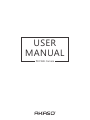 1
1
-
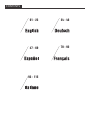 2
2
-
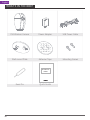 3
3
-
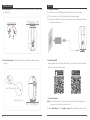 4
4
-
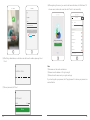 5
5
-
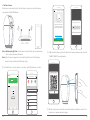 6
6
-
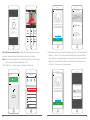 7
7
-
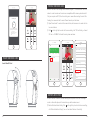 8
8
-
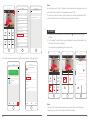 9
9
-
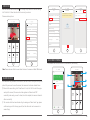 10
10
-
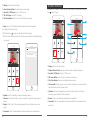 11
11
-
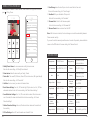 12
12
-
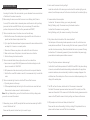 13
13
-
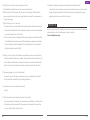 14
14
-
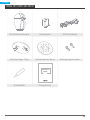 15
15
-
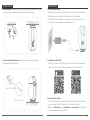 16
16
-
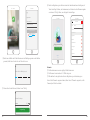 17
17
-
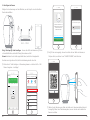 18
18
-
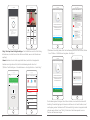 19
19
-
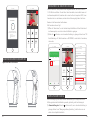 20
20
-
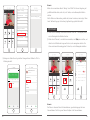 21
21
-
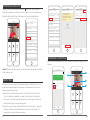 22
22
-
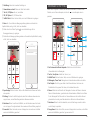 23
23
-
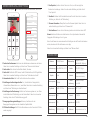 24
24
-
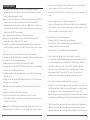 25
25
-
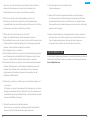 26
26
-
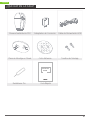 27
27
-
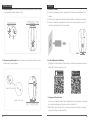 28
28
-
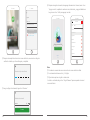 29
29
-
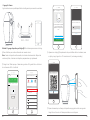 30
30
-
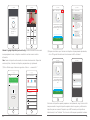 31
31
-
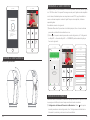 32
32
-
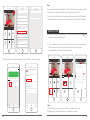 33
33
-
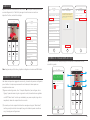 34
34
-
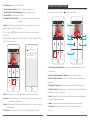 35
35
-
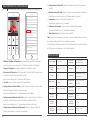 36
36
-
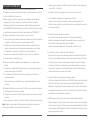 37
37
-
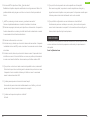 38
38
-
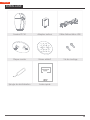 39
39
-
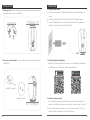 40
40
-
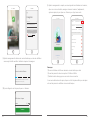 41
41
-
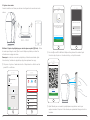 42
42
-
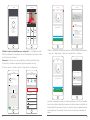 43
43
-
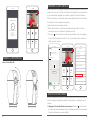 44
44
-
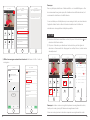 45
45
-
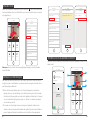 46
46
-
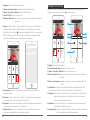 47
47
-
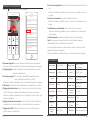 48
48
-
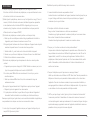 49
49
-
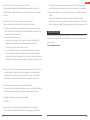 50
50
-
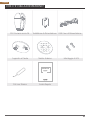 51
51
-
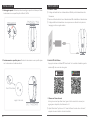 52
52
-
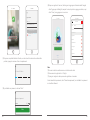 53
53
-
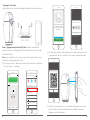 54
54
-
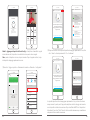 55
55
-
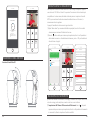 56
56
-
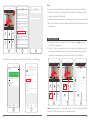 57
57
-
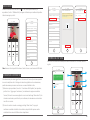 58
58
-
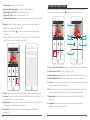 59
59
-
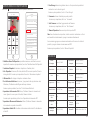 60
60
-
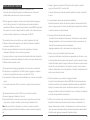 61
61
-
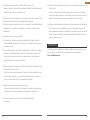 62
62
AKASO 3216558907 Benutzerhandbuch
- Typ
- Benutzerhandbuch
- Dieses Handbuch ist auch geeignet für
in anderen Sprachen
- English: AKASO 3216558907 User manual
- français: AKASO 3216558907 Manuel utilisateur
- español: AKASO 3216558907 Manual de usuario
- italiano: AKASO 3216558907 Manuale utente
Verwandte Papiere
Sonstige Unterlagen
-
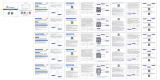 Ctronics CTIPC Indoor or Outdoor Security Cameras Benutzerhandbuch
Ctronics CTIPC Indoor or Outdoor Security Cameras Benutzerhandbuch
-
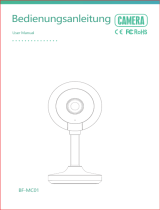 Camera BF-MC01 Benutzerhandbuch
Camera BF-MC01 Benutzerhandbuch
-
SWITEL BSW 200 Bedienungsanleitung
-
SWITEL BSW 200 Bedienungsanleitung
-
SWITEL COIP150 Bedienungsanleitung
-
XEGA S204G Benutzerhandbuch
-
XEGA XG-02 Benutzerhandbuch
-
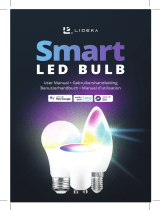 LIDEKA Smart LED Bulb Benutzerhandbuch
LIDEKA Smart LED Bulb Benutzerhandbuch
-
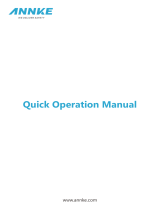 ANNKE AU-N44WBF0-42GF-P-OP#US Benutzerhandbuch
ANNKE AU-N44WBF0-42GF-P-OP#US Benutzerhandbuch
-
SkyLine M1 Benutzerhandbuch